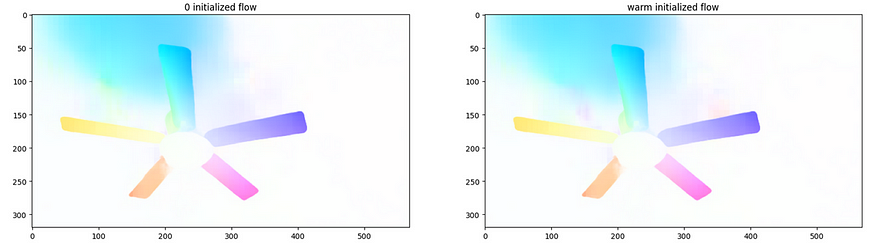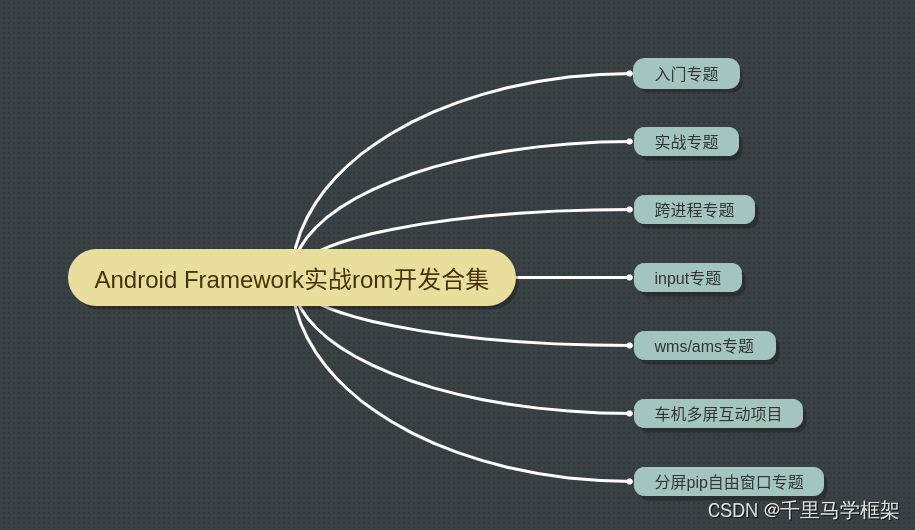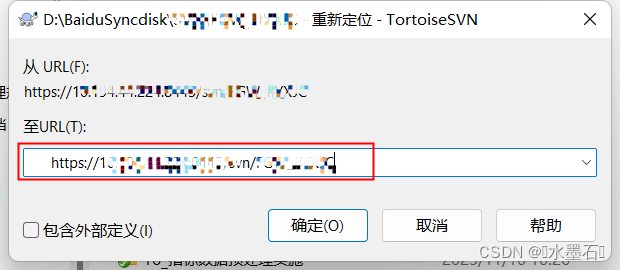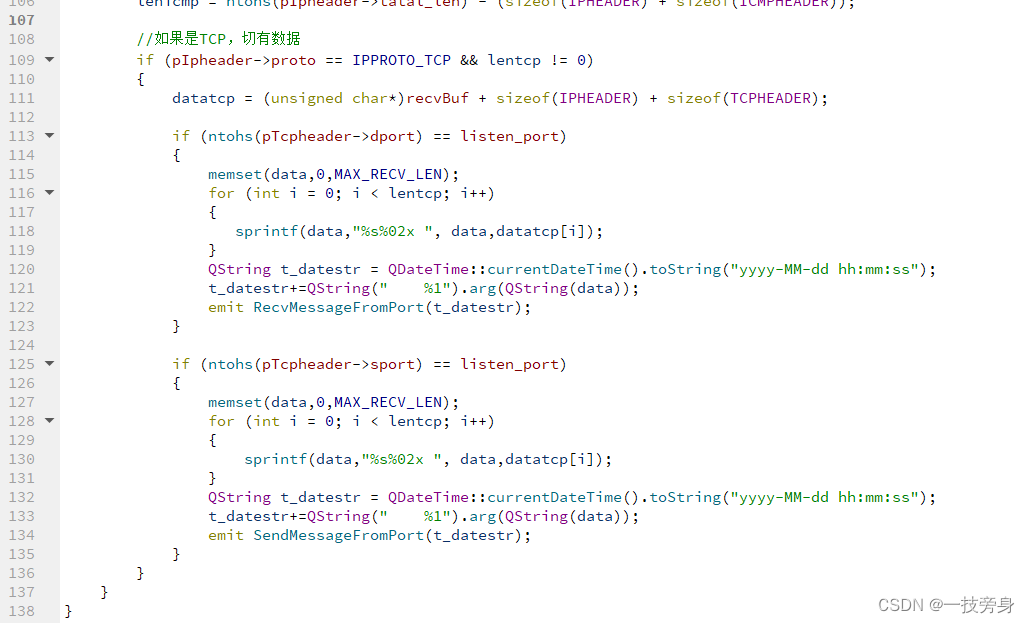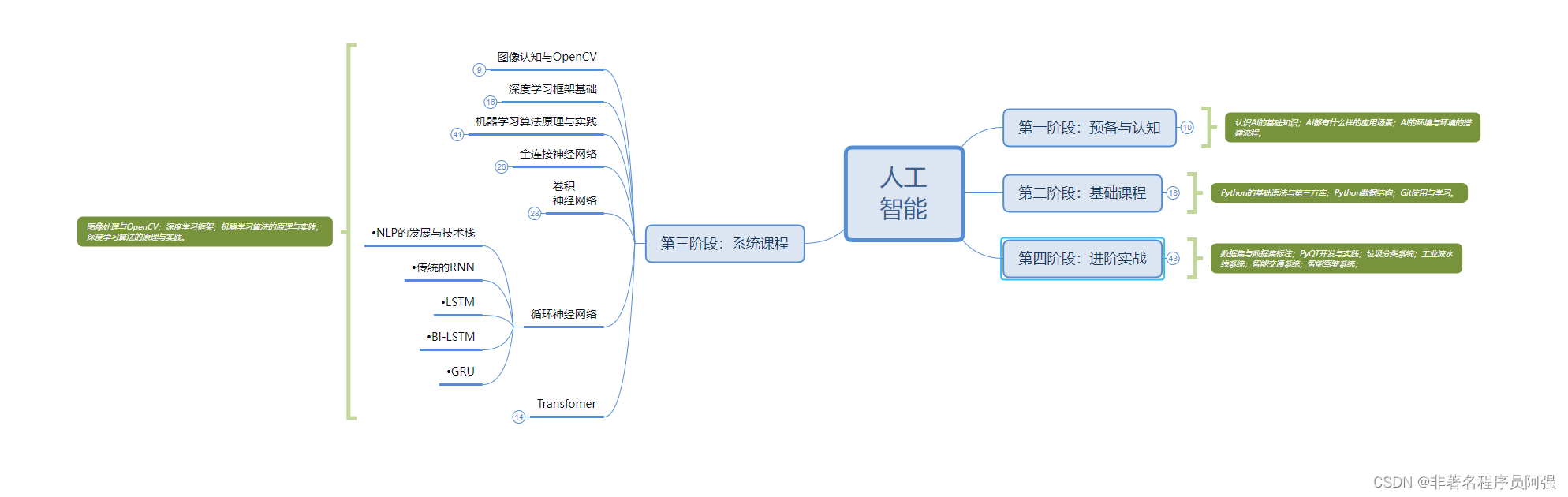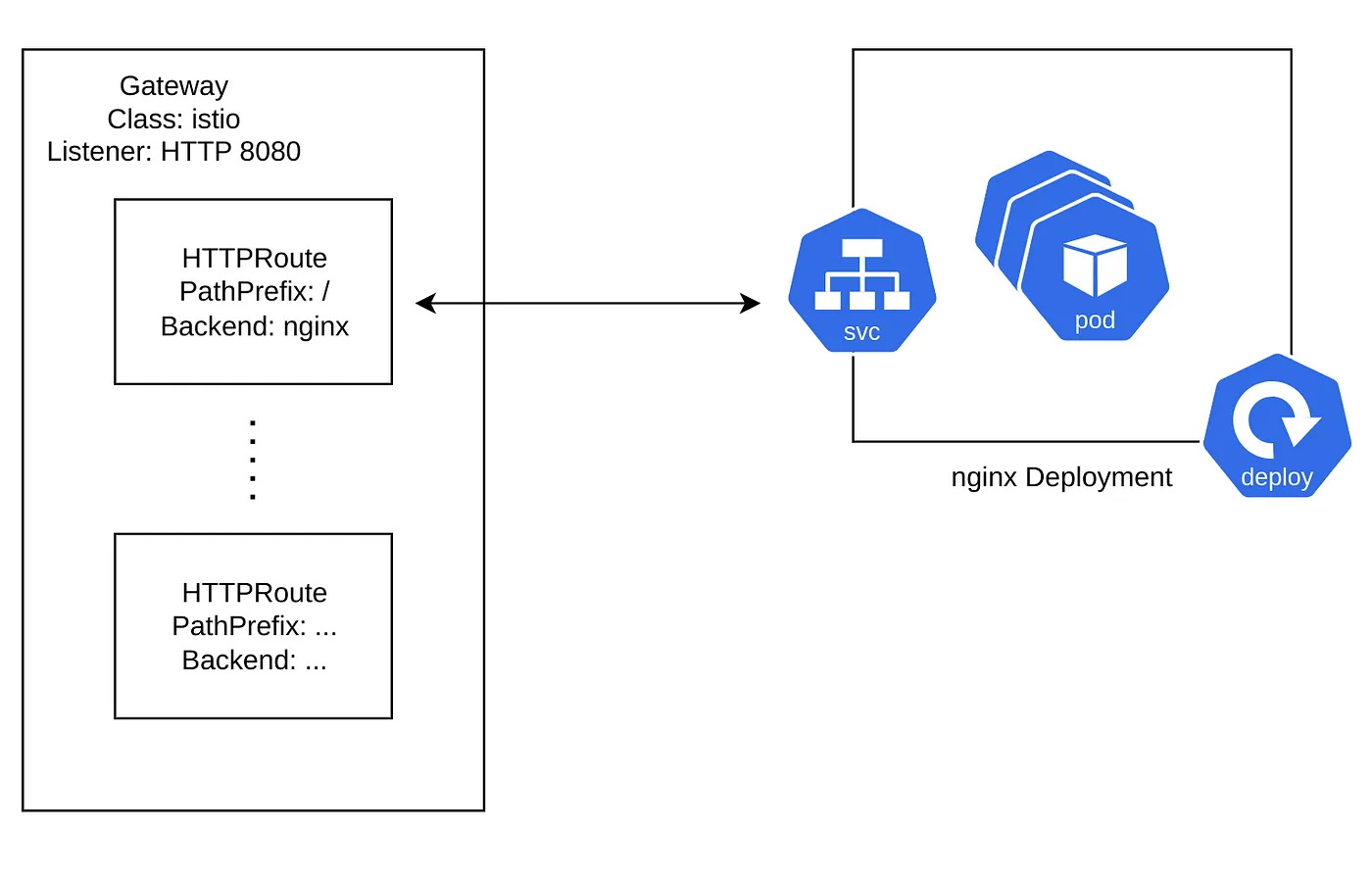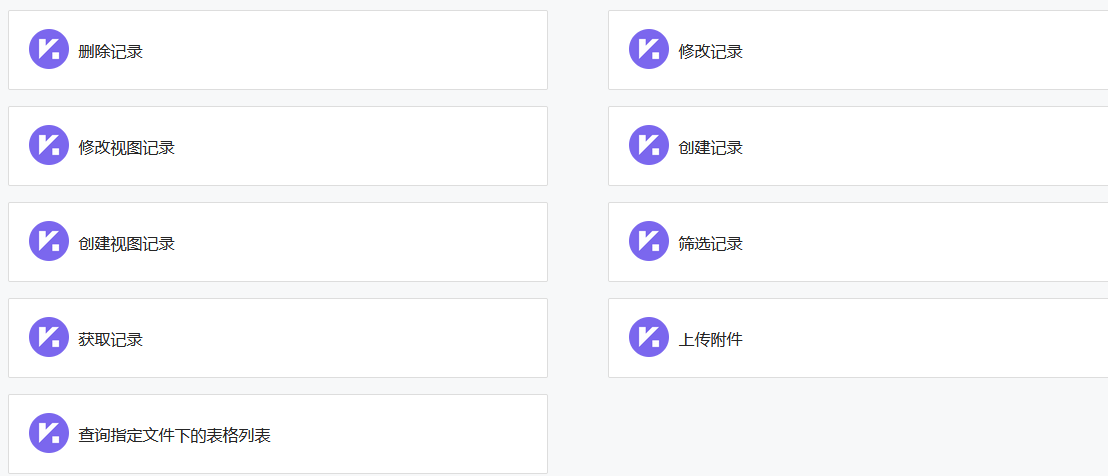有时候我们会自定义组装一些数据,发送给后端,让后端来进行筛选,这里有一个示例
const onComSearchIdEq = () => {
// 展开公共搜索
baTable.table.showComSearch = true
/**
* 公共搜索表单赋值
* 范围搜索有两个输入框,输入框绑定变量分别为 `字段名-start` 和 `字段名-end`
* 当前是范围搜索的等于示例,所以 start 和 end 均为1
*/
baTable.comSearch.form = Object.assign(baTable.comSearch.form, {
'id-start': 1,
'id-end': 1,
})
/**
* 组装发送给服务端的筛选条件数据
*/
const fieldDataTemp = baTable.comSearch.fieldData.get('id') // 获取 id 字段的公共搜索数据,它由 baTable 自动初始化
if (fieldDataTemp) {
// 筛选数据组装
let comSearchData: comSearchData = {
field: 'id', // 筛选字段
val: '1,1', // 范围查询的 start 值和 end 值,直接使用逗号分隔
operator: fieldDataTemp.operator, // 公共搜索操作符号
render: fieldDataTemp.render, // 字段渲染方案
}
let index = getArrayKey(baTable.table.filter!.search!, 'field', 'id') // 查询是否已经有 id 字段的筛选数据
if (!index) {
// push 到要发送给服务端的筛选条件数组中
baTable.table.filter!.search!.push(comSearchData) // 无则 push
} else {
baTable.table.filter!.search![index] = comSearchData // 有则重新赋值
}
// 重新请求表格数据(刷新表格)
baTable.onTableHeaderAction('refresh', {})
} else {
console.log('没有找到 id 字段的公共搜索数据,因为该字段禁止了公共搜索')
}
}
从上面的代码中, 可以看到, 主要是组装了一个 comSearchData的数组,之后调用, baTable.onTableHeaderAction(‘refresh’,{}) 的方法刷新了一下表格就可以了。
为什么是这样就可以了
找到 refresh 方法, 调用了 getIndex()方法
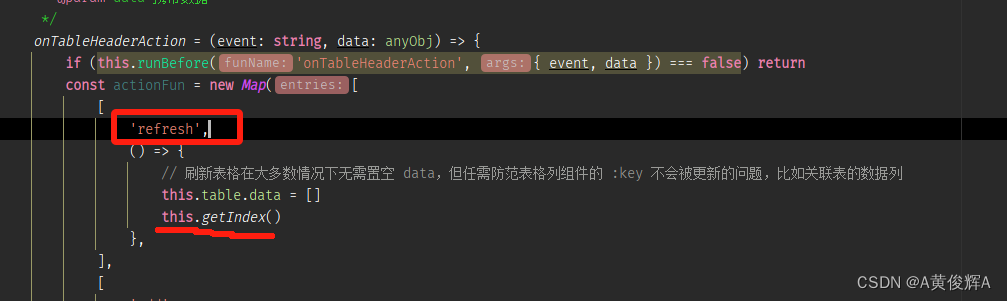
找到index 的方法,这里有一个 this.table.filter
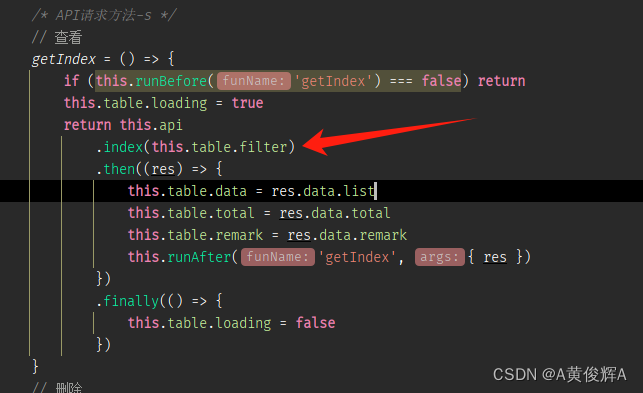
找到 filter ,可以看到 comSearchDAta 是在这里的,也就是说表格每一次刷新,都会使用搜索中的数据
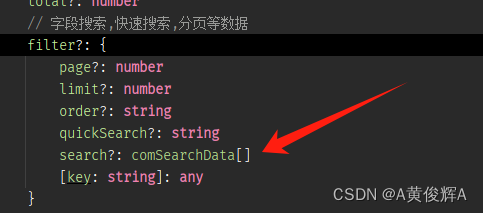
所以, 我们更改了 comSearchData之后,直接刷新表格,就有效果了
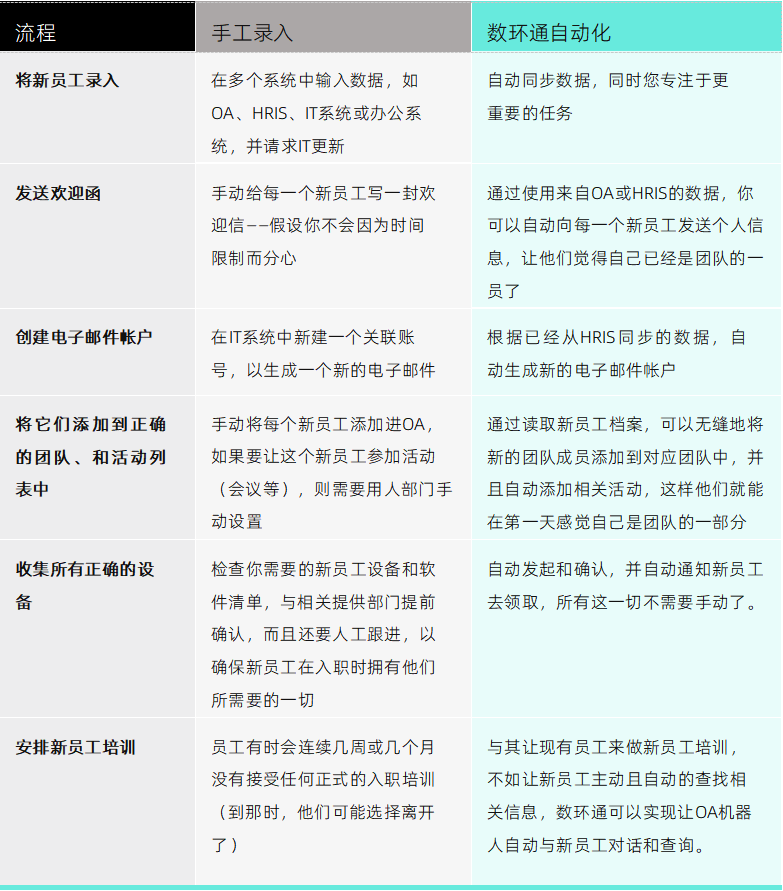
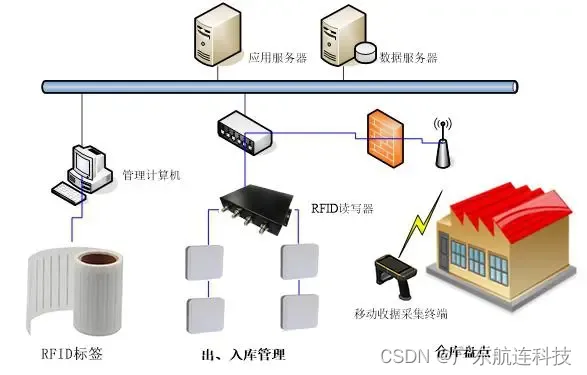
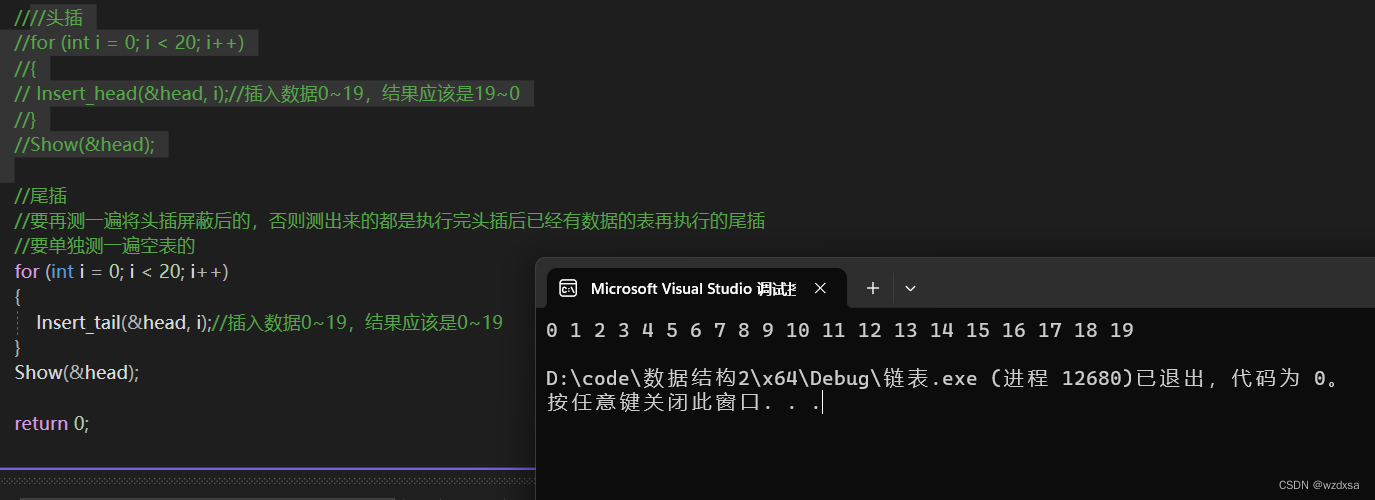
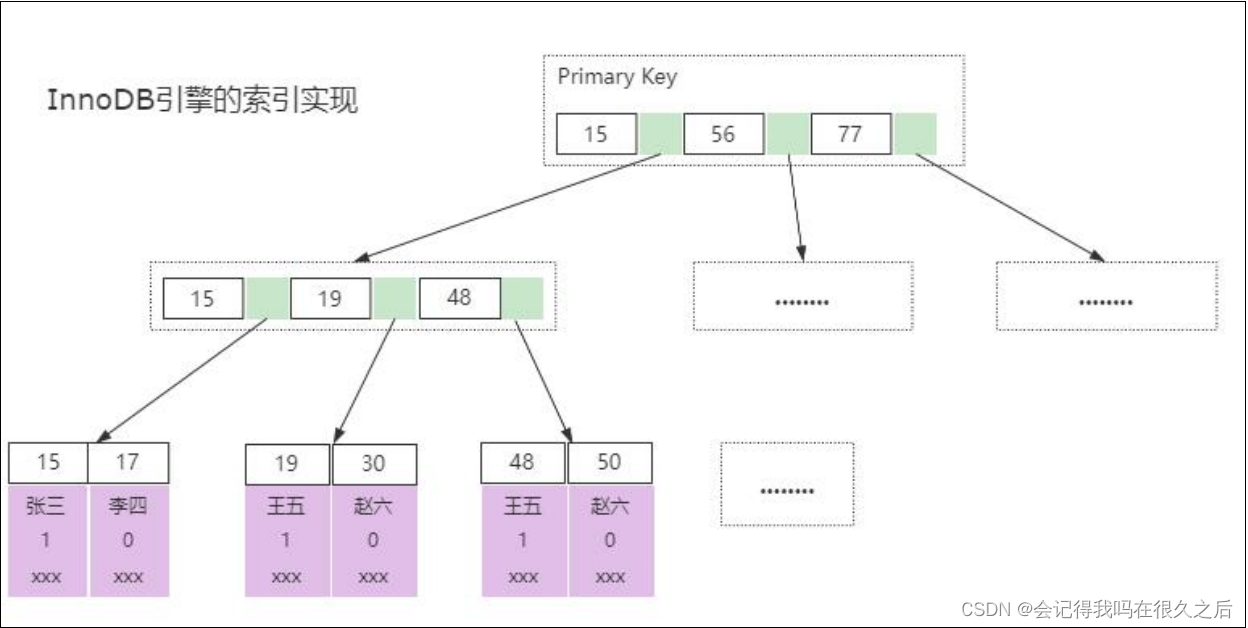


![2023年中国羽绒制品需求现状、市场规模及细分产品规模分析[图]](https://img-blog.csdnimg.cn/img_convert/2c5266ceeb3caa72909d677679b46acd.png)